Energieoptionen von Windows anpassen
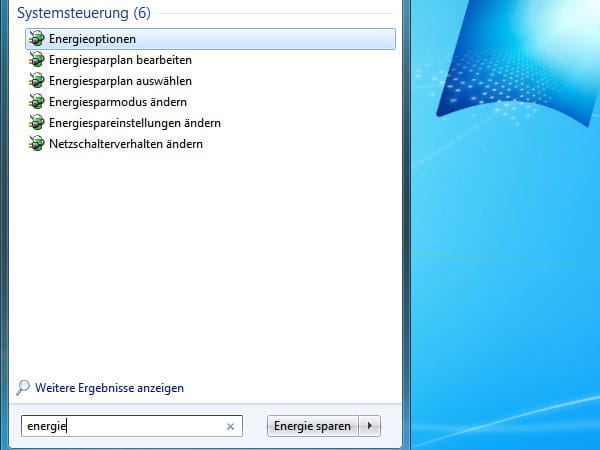
In Windows 7 und Windows Vista öffnen Sie die Energieoptionen, indem Sie in das Suchfeld des Startmenüs den Begriff Energie eingeben und den gewünschten Befehl anklicken.
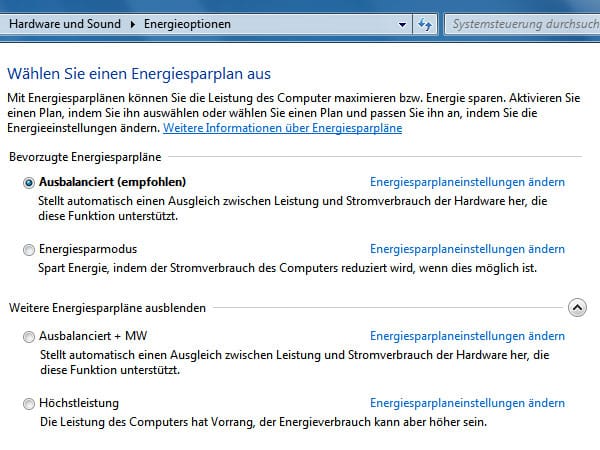
Zur Auswahl stehen vier Energiesparpläne. Für die meisten Nutzer empfiehlt sich Ausbalanciert. Wer die Akkulaufzeit seines Notebooks verlängern oder den Gesamtenergiebedarf seines Computers einschränken möchte, wählt hier den Energiesparmodus aus.
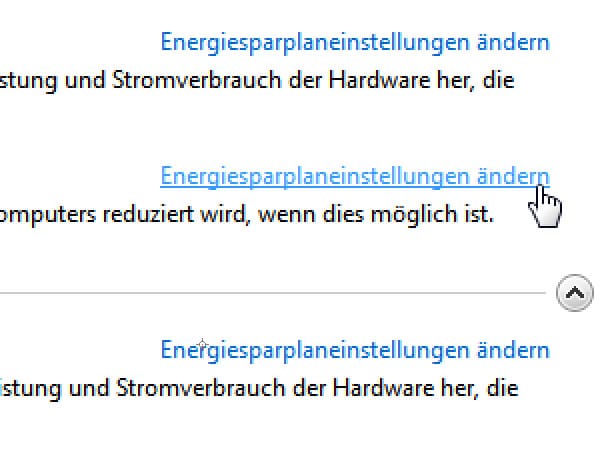
Die Einstellungen des jeweiligen Energiesparplans lassen sich zudem nach eigenen Wünschen anpassen. Klicken Sie dazu auf den Link Energiesparplaneinstellungen ändern.
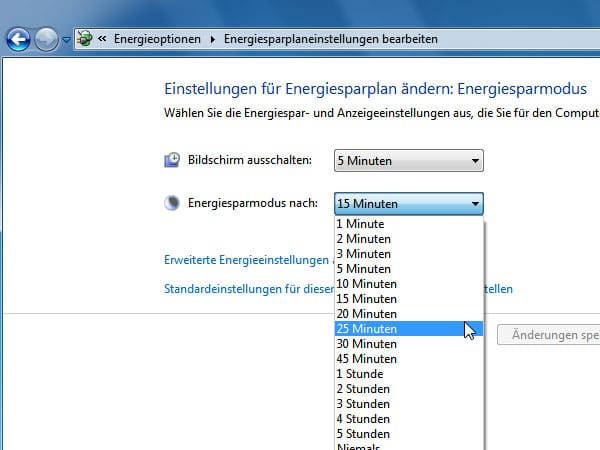
Hier können Sie festlegen, wann Windows automatisch den Bildschirm ausschalten und wann in den Energiesparmodus wechseln soll. Wählen Sie keine besonders kurzen Zeitabstände, sondern überlegen Sie, wie lange Sie sich gelegentlich vom PC entfernen.
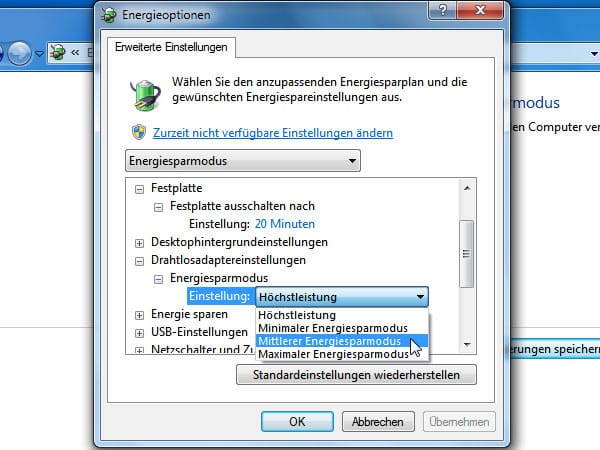
Über Erweiterte Energieeinstellungen lassen sich detaillierte Anpassungen vornehmen. Beispielsweise drosselt die Option Mittlerer Energiesparmodus unter Drahtlosadaptereinstellungen den Stromhunger von WLAN-Karte und Bluetooth-Modul. Dabei wird aber auch die Sendeleistung herabgesetzt.
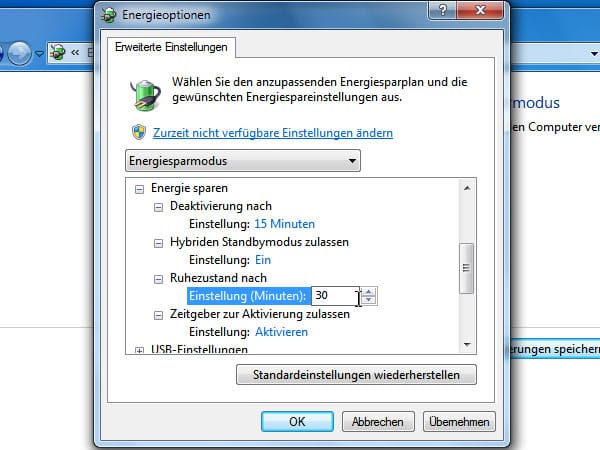
Unter Energie sparen legen Sie fest, wann der PC in den Ruhezustand versetzt werden soll. Dieser benötigt keinerlei Strom, Windows ist aber schneller hochgefahren und alle geöffneten Programme sind sofort verfügbar. Wer normalerweise nur kurz den PC verlässt, kann dies auf 30 Minuten stellen.
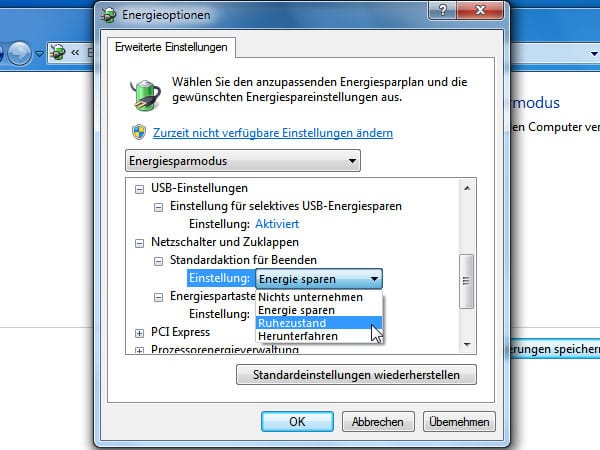
Wichtig für Notebooks: Die Einstellung für selektives USB-Energiesparen sollte aktiviert sein. Dann schaltet Windows automatisch nicht benötigte USB-Datenträger ab. Die Standardaktion für Beenden unter Netzschalter und Zuklappen ändert die Standardfunktion im Startmenü. Wählen Sie hier die von Ihnen am häufigsten verwendete Art des Beendens, ebenso bei der Energiespartaste. Wir empfehlen hierfür den Ruhezustand.
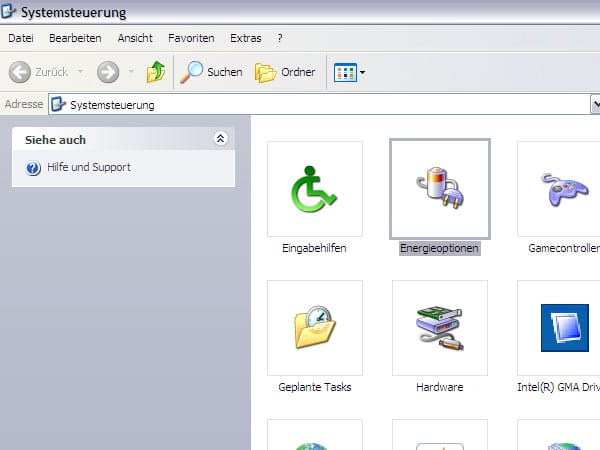
Die Energieoptionen von Windows XP finden Sie über Start und Systemsteuerung. Mit einem Doppelklick auf das Symbol öffnen Sie die Einstellungen.
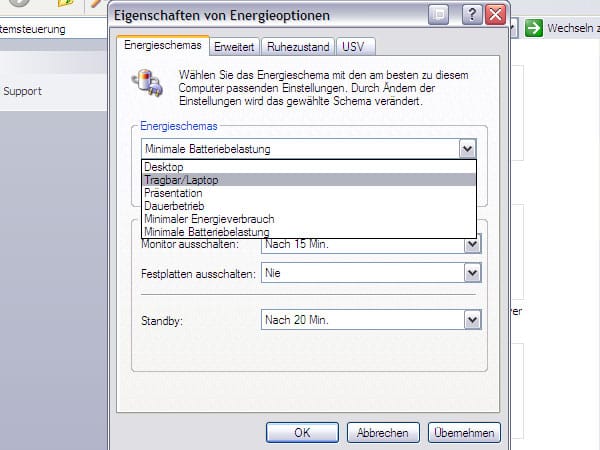
Nun können Sie aus einem der sechs vordefinierten Energieschemas auswählen. Diese unterscheiden sich darin, wann Monitor und Festplatten ausgeschaltet werden sollen und wann der Windows den PC in den Standby-Modus versetzt. Bestätigen Sie die Änderungen mit einem Klick auf OK.












